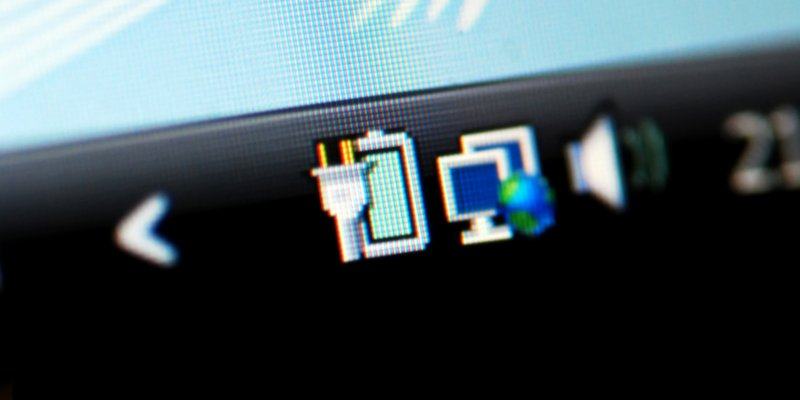Cada batería pierde la capacidad de mantener cargas con el tiempo. Para su computadora portátil, el rendimiento de la batería puede afectar la forma en que hace las cosas; por eso es importante monitorear la salud de la batería de su computadora portátil. Windows 10 permite verificar el estado de salud de su computadora portátil para que pueda realizar los cambios necesarios para mantener el rendimiento de la computadora portátil al máximo.
Verificar el estado de la batería de la computadora portátil no es un proceso complicado. Sin embargo, deberá tener acceso a la cuenta de administrador, en caso de que la comparta con otra persona.
Verifique fácilmente el estado de la batería de su computadora portátil con Windows 10
Para verificar el estado de su computadora portátil con Windows 10, abra el Símbolo del sistema desde el menú Inicio. Escribe:
El proceso puede tardar alrededor de un minuto más o menos.
Si tiene una de las últimas versiones de Windows 10, puede hacer clic derecho en el menú Inicio y seleccionar PowerShell, pero asegúrese de elegir el que tiene privilegios administrativos.
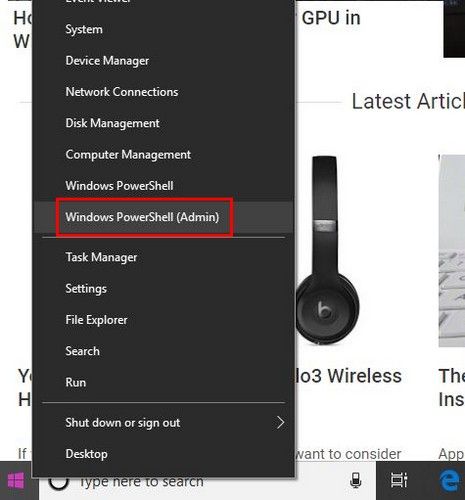
Tenga en cuenta que si está utilizando un nuevo sistema operativo (que también incluye compilaciones de Insider), es posible que el informe de la batería no tenga suficiente información para mostrarle.
Si ese es su caso, intente generar un informe de batería una vez que haya pasado por algunos ciclos de energía más. Una vez que use la batería durante unos días más, debería poder obtener el informe sin ningún problema.
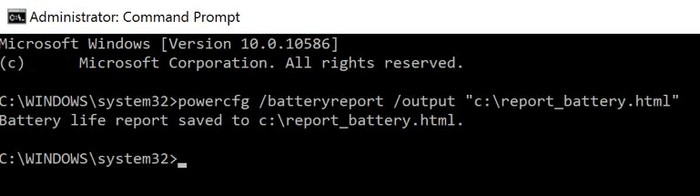
Cuando su computadora portátil termine con el informe, le indicará dónde se ha guardado el informe de la batería. Para ver el informe, abra el Explorador de archivos haciendo clic en el icono de la barra de tareas. También puedes encontrarlo usando la barra de búsqueda.
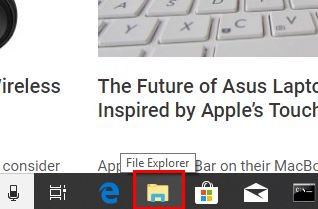
Una segunda opción para acceder al informe de la batería es presionar Win + R y escribir la ubicación del informe. La ubicación se verá como «C:\WINDOWS\system32\energy-report.html».
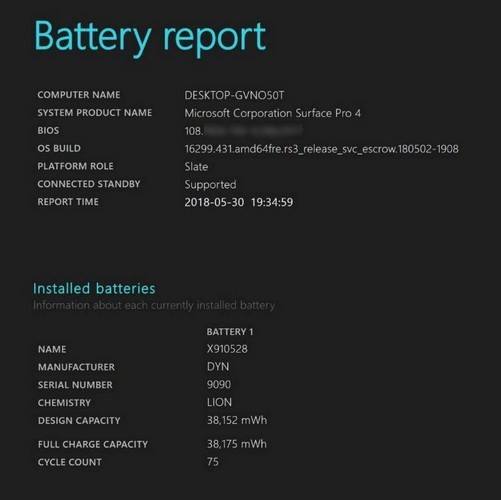
Cuando abra el informe, verá información que le brindará información esencial sobre la batería de su computadora portátil. En la sección «Uso reciente» del informe, puede ver la fuente de energía que tenía la batería y cuándo encendió y apagó su computadora portátil (Activo/Suspendido). Incluso puede ver cuánta capacidad queda en la batería de la computadora portátil.
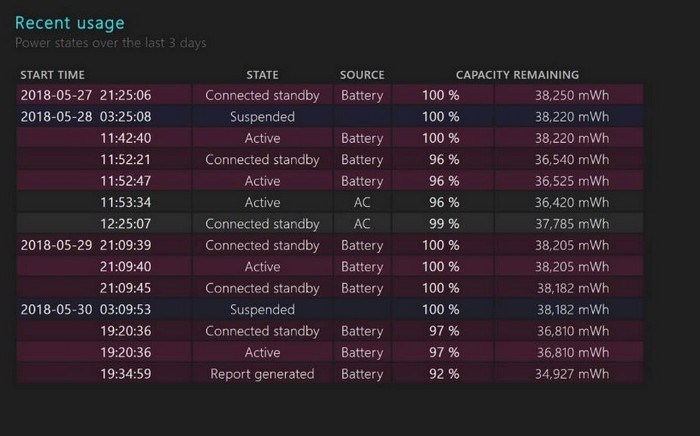
Con la Capacidad de la batería y el Historial de uso, también puede tener una buena idea de cómo se está comportando la batería de la computadora portátil. Puede ser un verdadero dolor si la batería de su computadora portátil se agota cuando está en medio de algo importante. Para ver cuánto tiempo le queda a la batería, consulte la sección Estimaciones de duración de la batería.
Conclusión
Siempre es una buena idea saber qué tan saludable es la batería de su computadora portátil. De esa manera, sabrá cuándo debería buscar un reemplazo. Lo mejor que puedes hacer es tener buenos hábitos de batería. Estos hábitos le impedirán hacer cualquier cosa que acorte la batería de su computadora portátil. ¿El informe de la batería mostró alguna información que le resultó útil? Háganos saber en los comentarios.
Credito de imagen: energía por Petros Tsonis/Shutterstock